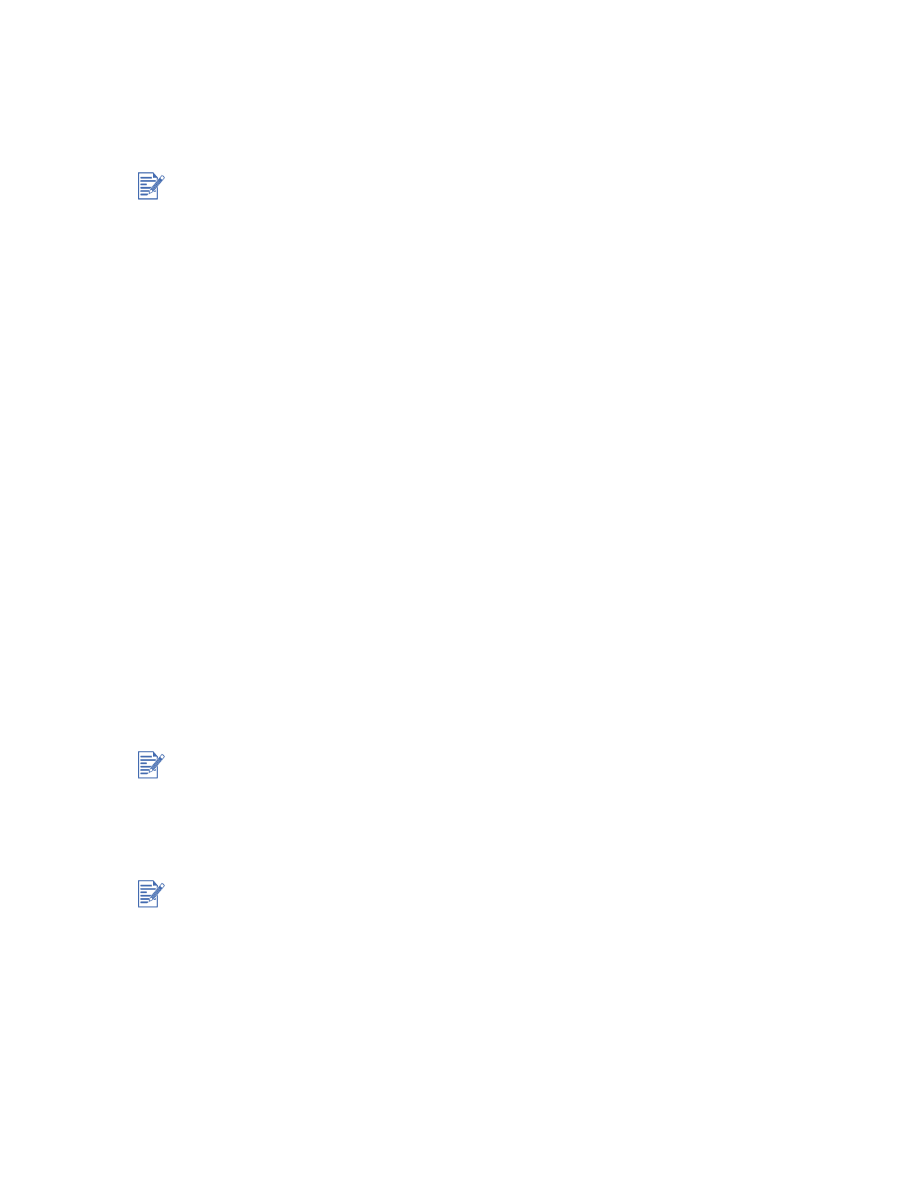
Imprimindo em transparências
Para imprimir em transparências:
1
Insira até 30 folhas de Transparências HP Premium, com o lado áspero voltado para
baixo e a fita adesiva apontando para frente, junto à lateral direita da bandeja de papel
principal, até encaixá-las.
2
Deslize os adaptadores de largura e comprimento de papel até que eles parem nas
bordas das transparências.
3
No Windows:
No driver da impressora, clique na guia Papel/Qualidade e faça o seguinte (para obter
instruções sobre como acessar o driver da impressora, consulte
“Alterando as
configurações de impressão”
):
• Na lista suspensa O tipo é, selecione a mídia de transparência adequada (como
Transparências HP Premium).
• Na lista suspensa O tamanho é, selecione o tamanho da transparência (como Carta
ou A4).
• Na lista suspensa A origem é, selecione Bandeja 1.
• Na lista suspensa Qualidade de impressão, selecione Otimizada.
No Macintosh:
• Selecione o tamanho da transparência (como Carta ou A4).
• Abra o painel Tipo de papel/Qualidade e selecione a mídia de transparência
adequada (como Transparências HP Premium).
• Selecione Bandeja 1.
• Clique na guia Qualidade e selecione Otimizada.
4
Se necessário, altere outras configurações de impressão e clique em OK.
5
Imprima as transparências.
Utilize Transparências HP Premium, que foram especificamente projetadas para funcionar
com a sua impressora HP. Consulte
“Suprimentos e acessórios HP”
para obter informações
sobre os números de peça e encomendas.
Utilize o modo Otimizado para imprimir transparências. Esse modo fornece um tempo de
secagem maior e garante a secagem completa da tinta antes que a página seguinte
seja impressa.
Convém remover cada transparência após a sua impressão e separá-la até ficar seca.
Permitir o empilhamento de mídias com tinta úmida pode causar manchas na impressão.
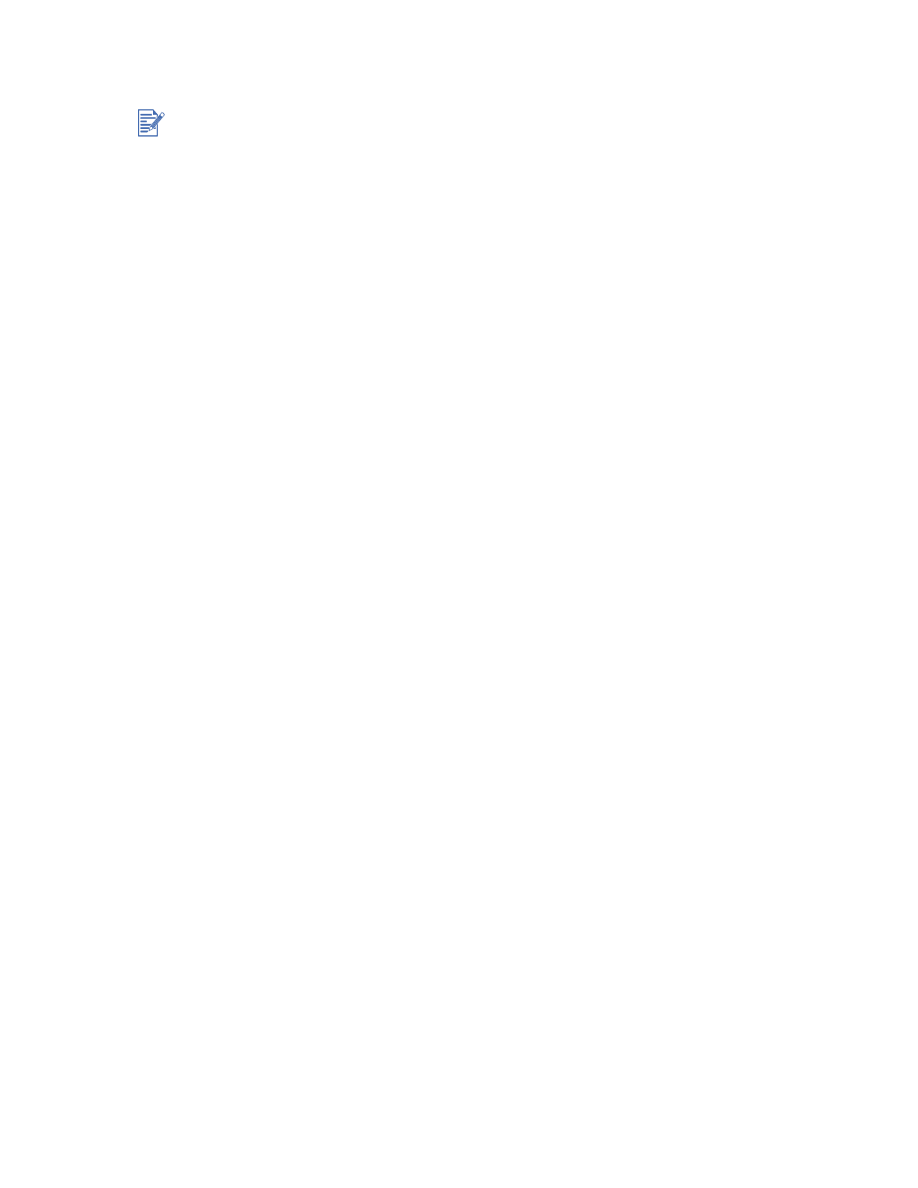
3-6
PTWW